Een locatie vastzetten op de kaartindeling
Maak een kaart die laat zien waar je ook ter wereld bent geweest - compleet met foto's en video's van de herinneringen die je hebt gemaakt!
Klinkt geweldig toch?
Wat dacht je van een gezamenlijke padlet voor een online cursus die je volgt waarbij iedereen kan posten waar ze vandaan komen?
Hoe post je op een kaart? Heel eenvoudig!
Een locatie vastmaken
Om een bericht op een kaart te plaatsen, klik je op het(+) pictogram rechtsonder op je prikbord. In het paneel heb je een paar opties om te pinnen:
1. Een plaats typen of zoeken op naam
2. Een speld slepen
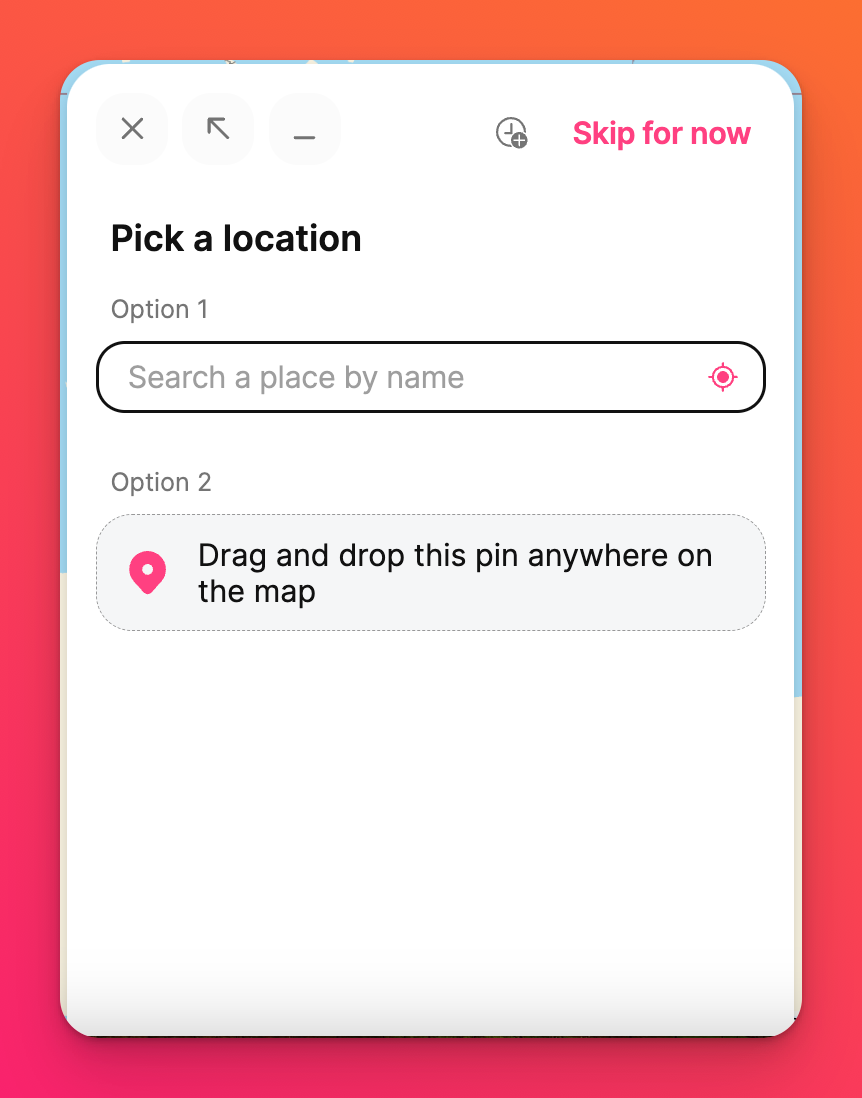
Zodra een plaats is geselecteerd, wordt de postcomposer ingevuld en kun je ervoor kiezen om bijlagen toe te voegen. Bijlagen kunnen weblinks, foto's, audioclips, video's en meer zijn. Klik op Publiceren om het bericht op de kaart te plakken.
Met de verticale ellipsknop met drie punten (...) in de rechterbovenhoek van de post kun je de kleur van de post wijzigen en de locatie openen in Google Maps. Je kunt de post ook koppelen, overdragen of verwijderen!
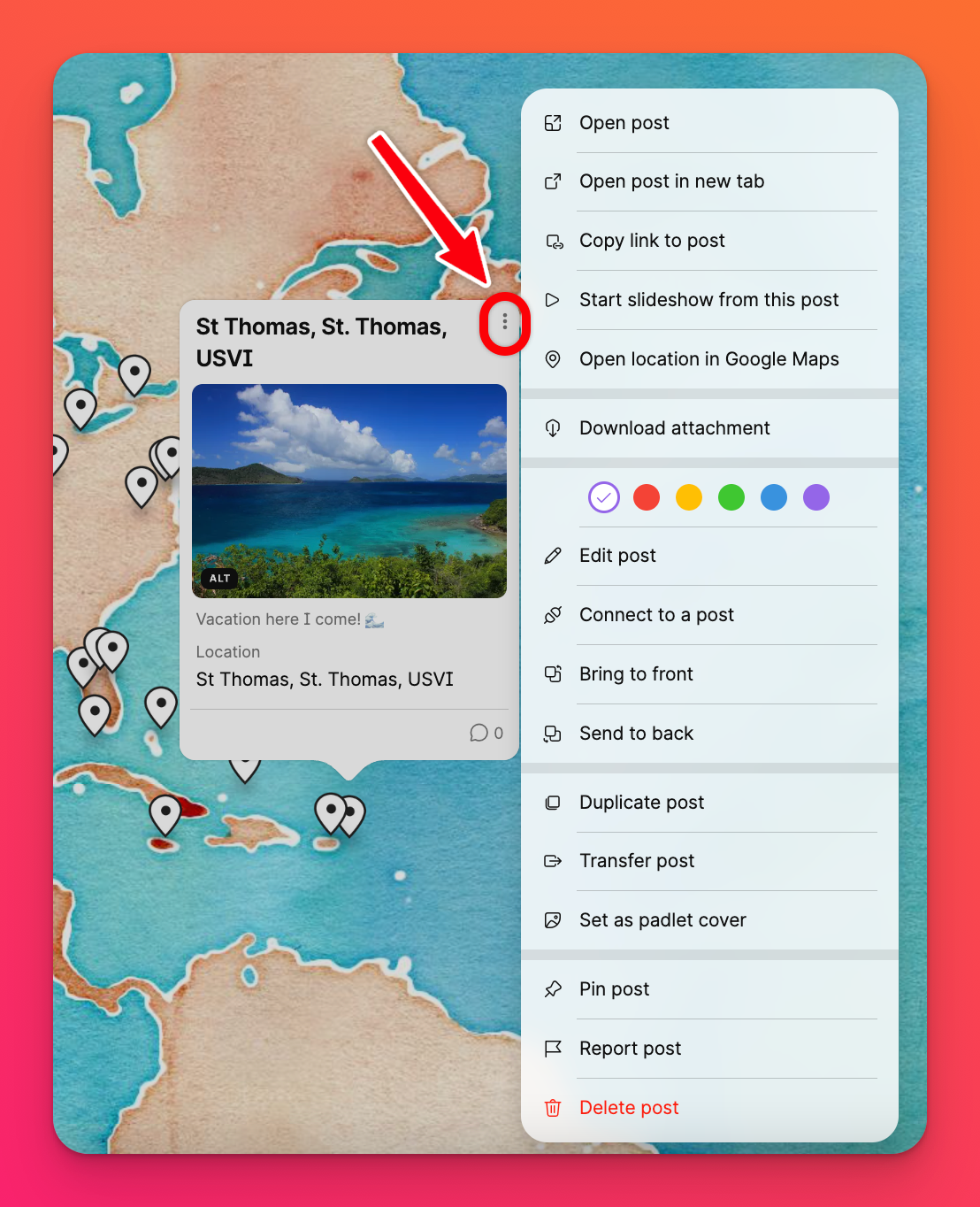
Een locatie vastmaken vanuit de bijlagekiezer
Als je ervoor kiest om de knop Nu overslaan te gebruiken in de postcomposer, kun je de locatie zoeken met de bijlagekiezer. Dat gaat als volgt:
- Nadat je op de knop(+) hebt geklikt om een bericht te maken en vervolgens op Nu overslaan hebt geklikt, klik je op de knop aan de rechterkant om meer bijlageopties te openen.
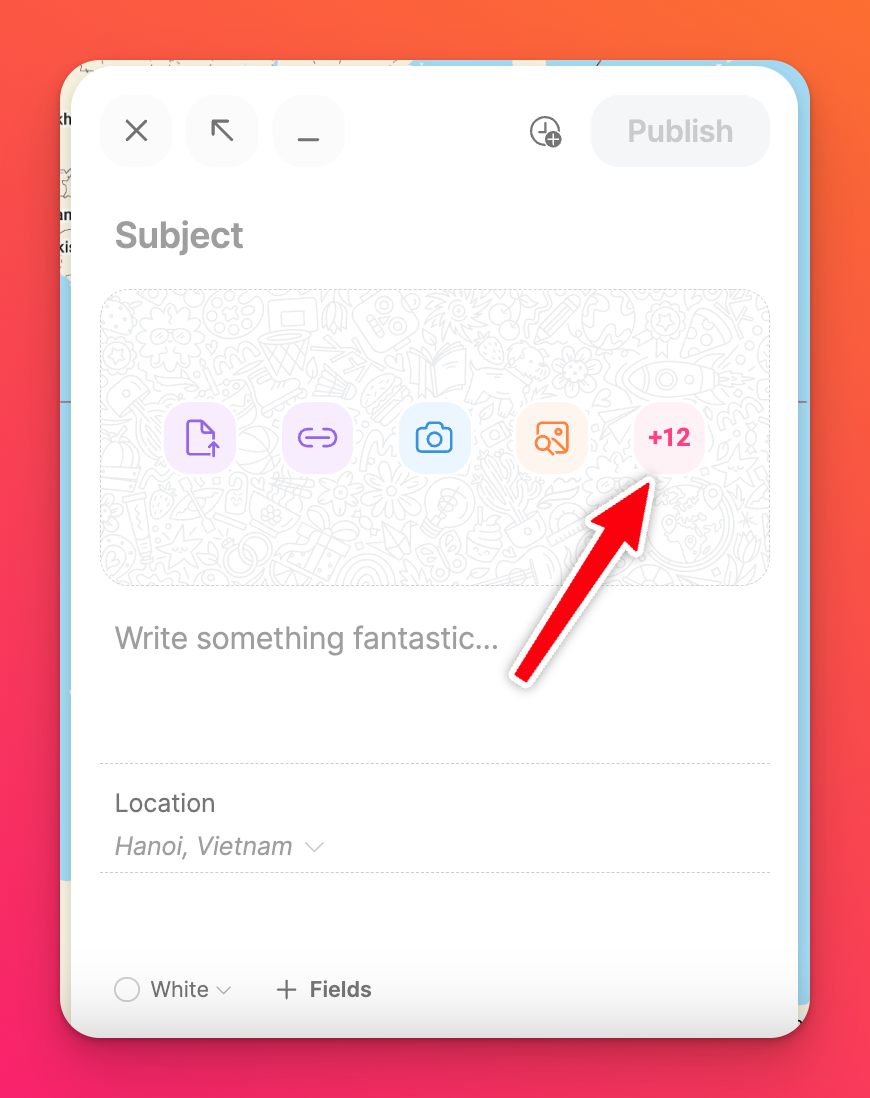
- Klik op Locatie.
- Zoek naar de locatie in het tekstveld of klik op het pictogram aan de linkerkant van de zoekbalk om je huidige locatie te gebruiken. Er wordt dan een kaart ingevuld voor je bericht.
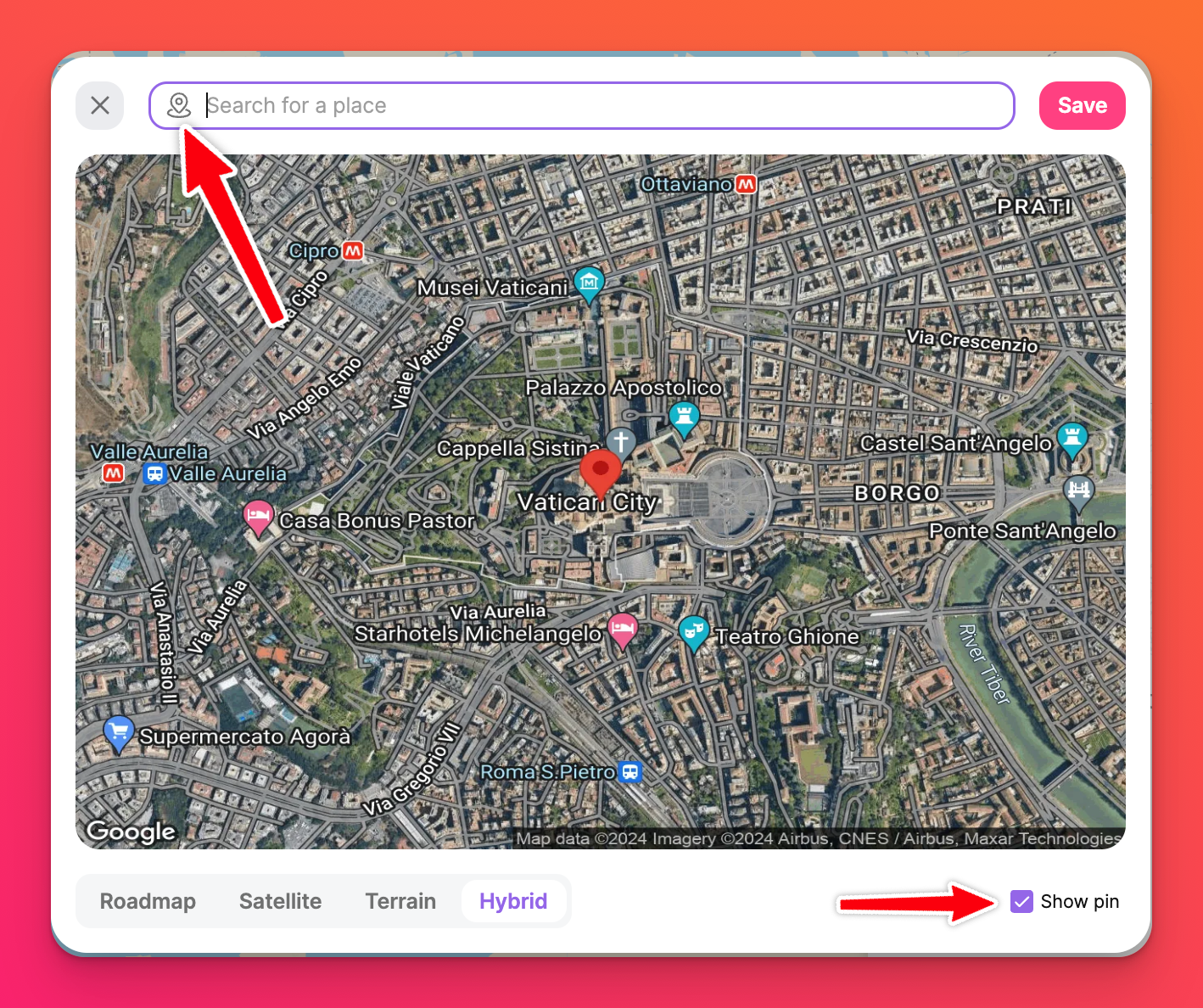
- Kies tussen de verschillende kaartstijlen (Wegenkaart, Satelliet, Terrein, Hybride) en vink het vakje naast Speld tonen aan als je het vastgemaakte gebied (Vaticaanstad hierboven) in je afbeelding wilt opnemen.
- Klik op Opslaan. Dit is nu de afbeelding voor je bericht.
- Vul de rest van je bericht in en klik op Publiceren om het op de Kaart te plaatsen.
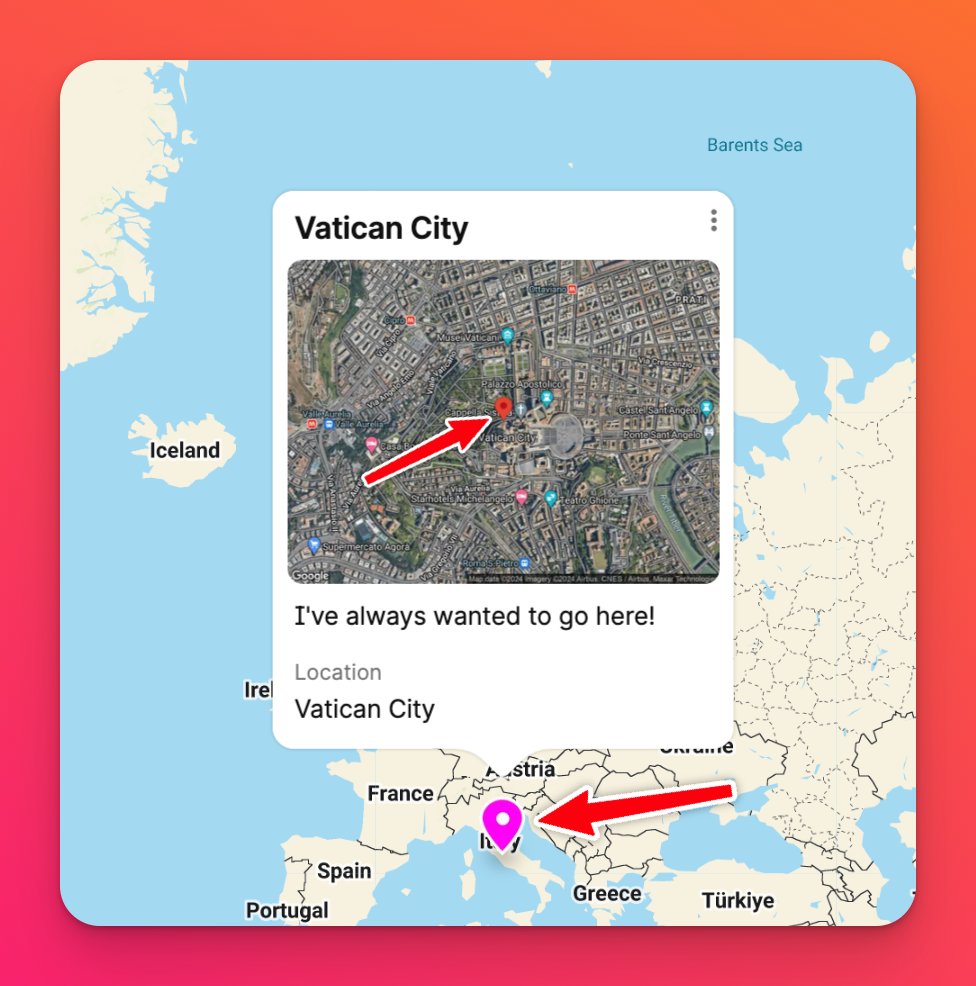
Handige tips
- Tik op het(+) pictogram in de rechterbenedenhoek van de kaart om een locatie vast te pinnen.
- Scroll omhoog om in te zoomen en omlaag om uit te zoomen. Voor aanraakapparaten: knijp om in en uit te zoomen.
- Houd de linkermuisknop ingedrukt en verplaats de cursor om andere delen van de kaart te bekijken.
- Om de speld te bewerken, klik je op de verticale ellipsknop met drie punten (...) in de rechterbovenhoek van het bericht. Gebruik dezelfde knop om de speld te verwijderen.
- Als je op het tandwielpictogram Instellingen (⚙️) in het paneel aan de rechterkant klikt, kun je een kaartstijl selecteren. De opties zijn Satelliet, Middeleeuws, Black Metal, Nacht en Videogame.
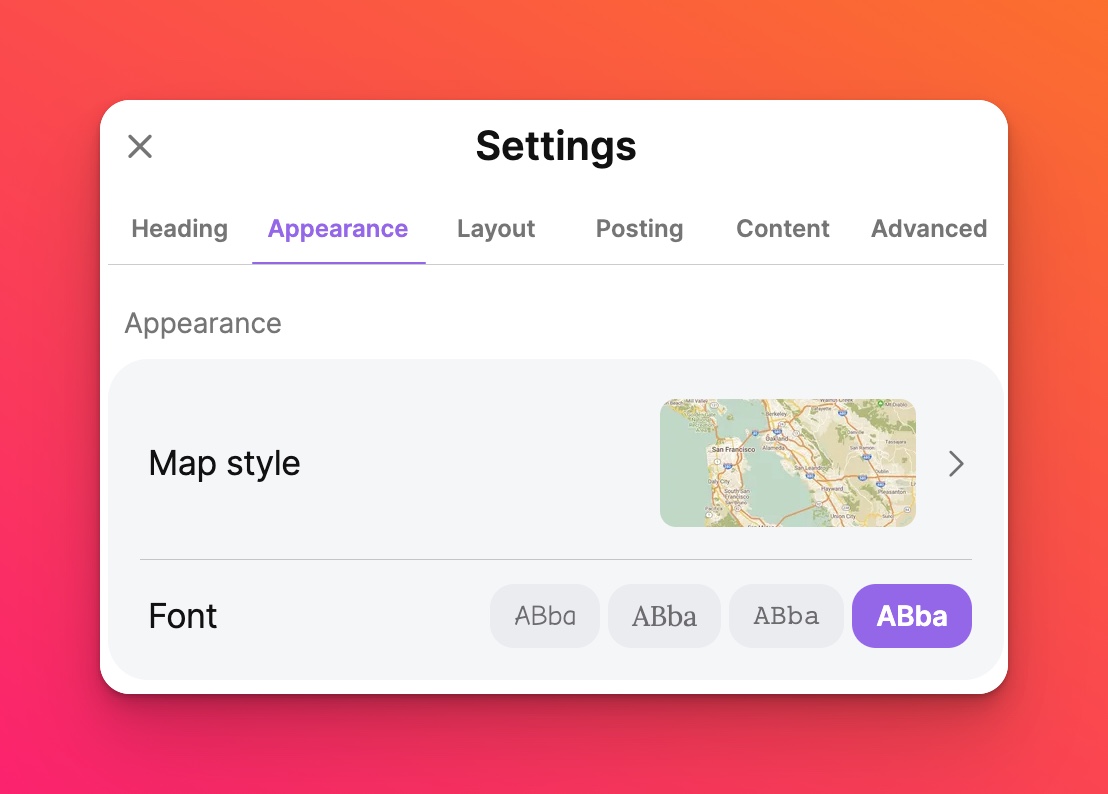
De opties voor je creaties zijn eindeloos!

